カレンダーをホームページ上に表示する方法をお伝えします。
ホームページにカレンダーを表示する方法は、たとえば、「飲食店」などのホームページで、とても有効です。
ホームページを更新するのではなく、カレンダーに「定休日」などを書き込むだけで、ホームページ上にも反映されるためです。
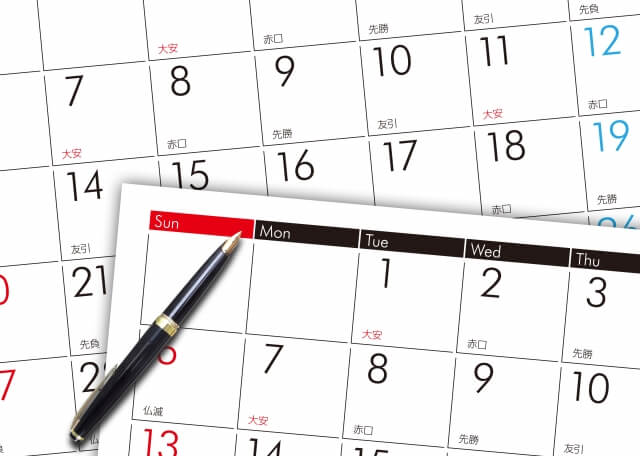
なお、カレンダーを提供しているサービスは、いくつかあるのですが、ここでは、「Google カレンダー」の設置方法をお伝えします。
「Google カレンダー」は、無料で使えるにも関わらず、とても高性能なので、ぜひやり方を覚えておいてくださいね。
■ Google カレンダーをホームページ上に表示する方法の手順
手順1:下記のサイトにアクセスする。
・https://calendar.google.com/calendar/render?hl=ja
Google アカウントでのログインが必要です。
手順2:サイトの右上にある、カギマークをクリックして、
「設定」をクリックする。
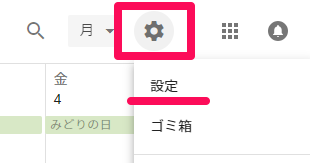
手順3:左側にある、ホームページに表示させる「カレンダーの名前」を
クリックする。
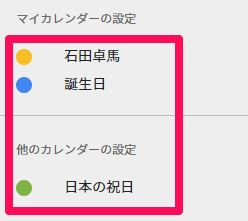
ここでは、例として、「日本の祝日」を選びます。
手順4:「カレンダーの統合」に、「埋め込みコード」があるため、
その下にあるソースをコピーして、ホームページに貼り付ける。
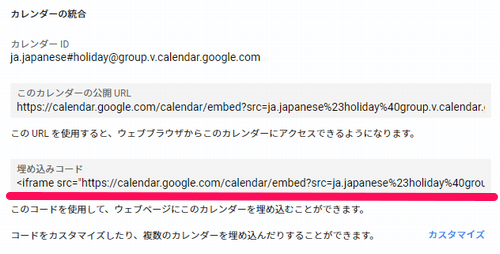
ソースが表示されているので、そのソースをコピーして、ホームページ上に貼り付けましょう。
なお、貼り付ける場所は、「カレンダーを表示させたい箇所」に貼り付けるようにしてください。
手順5:ホームページ上に、カレンダーが表示されることを確認する。
下記のように、ホームページ上にカレンダーが表示されたら、作業は完了です。
■ ちょっとしたカスタマイズ方法
■ 「ホームページ作成サービス」で役立つ!
カレンダーをホームページ上に表示する方法は、「飲食店」などのホームページで、とても役に立ちます。
具体的には、飲食店などは、「定休日」がありますよね?
その定休日を、カレンダーに簡単に掲載できるということです。
しかも、見た目もとても分かりやすいですし、何よりも、ホームページを更新しなくても、カレンダーを更新するだけで、ホームページ上に反映されるため、とても便利です。
たとえば、お店の従業員の人が、Google のアカウントで、Google カレンダーにログインして、カレンダーを更新するだけで良いです。
そうすれば、ホームページに表示されているカレンダーも、自動的に更新(反映)されるという仕組みですね。
この方法を知っておくと、他の人にホームページを作って提供する「ホームページ作成サービス」で、とても役に立つので、ぜひ活用していきましょうね!
■ やり方が分からない場合は?
もし、やり方が分からなかったり、うまく行かなかった場合は、下記ページからお問い合わせください。
「こういうことを実現したい!」や「こんなことで困っている…」などを含めて、当サイトの運営者が、直接サポートさせていただきますね。
【よく読まれている関連記事】